入力モード
皆さんは「みくの」とか「みかか」って、何のことかわかりますか?
ピン!と来た人は、おそらくパソコン歴の長い人だと思います。
では、わからない人向けに一つヒントを。
- 「みくの」=「NHK」
- 「みかか」=「NTT」
わかります?
答えは、これです。
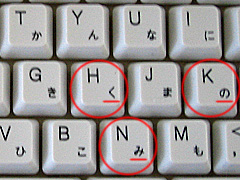
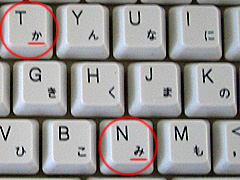
「IME」「ATOK」「ことえり」などの日本語入力システムが搭載されているパソコンには「ローマ字入力」と「かな入力」という2つの入力モードがありまして、それらはユーザーの好みに合わせて自由に切り替えることができるようになっています。
ちなみに、「とうきょう」と画面に表示させるために、キーボード左上のアルファベットの方を対象に「toukyou」と打つのが「ローマ字入力」、キーボードの右下のひらがなの方を対象に「とうきょう」と打つのが「かな入力」です。
一般的に、市販のパソコンは初期値が「ローマ字入力」になっていることが多いので、大半の人が「ローマ字入力」を行っているのが現状だと思います。
ひょっとしたら、「かな入力」を経験したことが無い人も多いかもしれないですね。
ちなみに、私も普段「ローマ字入力」モードで日本語を打っています。
パソコンを始めた頃は、良くわからないまま「かな入力」モードを使っていましたが、システム開発の職に就いたのを契機に、「ローマ字入力」モードを使うように変えました。
システム開発では英文でプログラムを書くので、いちいち「ローマ字」と「かな文字」の両モードを脳内で切り分けるのが面倒だったからです。
というか、「ローマ字」と「かな文字」の両モードが混在すると、面倒とかいうレベルではなくて、軽くパニックに陥ってしまって大変なことになります。
ということで、折角なので、皆さんもパニックを経験してみましょう!
※ 下の事を実施して起きたことには一切責任を持ちません。
すべて自己責任の上で実施してくださいね。
まず、入力モードを「かな入力」に変更します。
- 「Altキー+カタカナ/ひらがな/ローマ字キー」を押す。

- 1.メニューバー右上のことえりアイコンをクリック。
- 2.「環境設定を表示」をクリック。
- 3.「入力操作」で「入力方法の設定」で「かな入力」を選択。
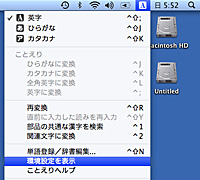
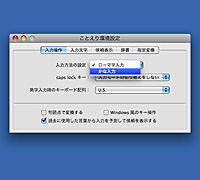
で、その状態で、エディタかなんかに次の文章を打ってみてください。
/* サンプルプログラムです */
function message() {
/* メッセージを表示します。 */
alert("メッセージです");
}
どうですか?
どれくらい掛かりました?
まず、日本語を打つのが大変だったと思います。
しばらくしてそれに慣れてきた方は、今度は英文と日本語の脳内モード変換に苦しんだと思います。
いずれにしても、すごく鬱陶しいですよね。
さて、今回のコラムはここまでにします。
あ、そうそう、文字変換モードは元に戻しておいてくださいね。
さっきと同じことをすればモードは戻ります。
- ※ 本ページに掲載されている記事、及び、画像の無断掲載・転用はご遠慮願います。


